Står du overfor en irriterende situasjon at standardsøkemotoren din som Safari, IE, Edge eller Chrome automatisk endres til Bing? Hvis nettleseren din har blitt endret til Bing Search uten intervensjon eller tillatelse, kan datamaskinen din være infisert av skadelig programvare kjent som Browser Hijacker.
Dette innlegget dekker hvordan bli kvitt Bing på Mac og Windows PC. Enten du vil fjerne Bing fra Chrome, Safari eller Firefox, eller permanent slette Bing, kan du følge veiledningen nedenfor for å gjøre det.
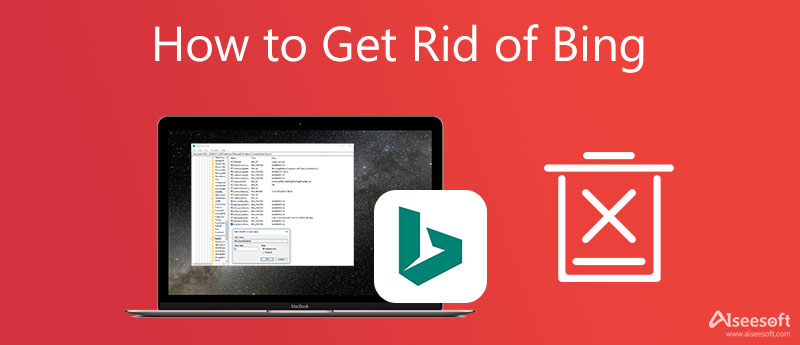
Selv om Bing er en av de mest brukte søkemotorene, er mange brukere fortsatt ikke villige til å bruke den, spesielt når standardnettleseren deres er endret til den i hemmelighet. Denne delen viser deg hvordan du sletter Bing fra standardnettleseren din.
Enten du bruker Chrome på en Windows-PC eller Mac, kan du gå til den innstillinger for å enkelt slette Bing.
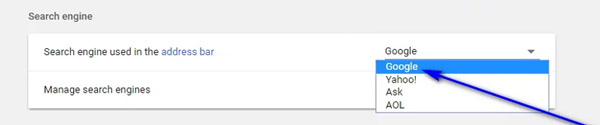
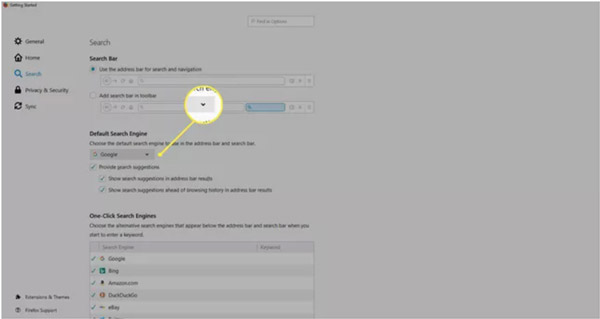
Når din Mac Safari-nettleser alltid endrer til Bing, eller den blir infisert av nettleserkaprer, kan du velge å fjerne Bing fra Mac.
Du kan enkelt avinstallere et program inkludert Bing ved å dra det til papirkurven. Med denne metoden kan du imidlertid ikke slette tilhørende filer. Med tanke på det anbefaler vi her den kraftige Mac Cleaner for å hjelpe deg med å permanent slette Bing og alle relaterte data.

154,940 Nedlastinger
Mac Cleaner - Bli kvitt Bing på Mac
100 % sikker. Ingen annonser.



Hvis du er en Windows-bruker og ønsker å slette Bing, kan du ta følgende veiledning. Etter at du har avinstallert Bing fra en Windows-datamaskin, vil alle relaterte filer bli fjernet.
På en Windows 11 eller Windows 10 PC kan du høyreklikke på Windows-ikonet og deretter velge innstillinger å gå inn i Windows-innstillinger. Klikk på Apps og velg deretterApp og funksjoner alternativ. Finn Bing og velg å Avinstaller det.
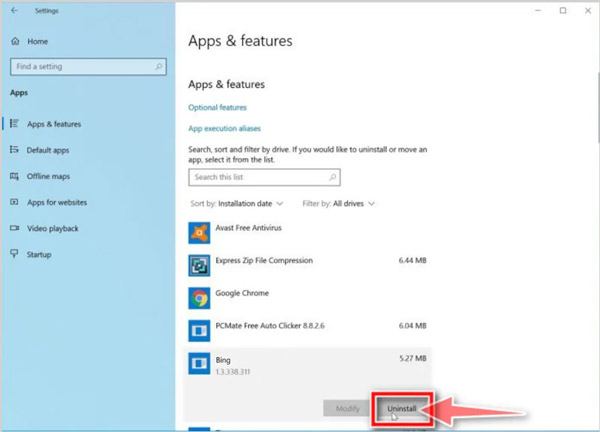
På en Windows 8 eller Windows 7 PC må du gå til kontroll Panel og velg deretter programmer. Når du finner Bing fra programlisten, kan du høyreklikke på den og deretter velge alternativet Avinstaller.
1. Hvordan stopper jeg Bing ved oppstart av Windows 10?
For å deaktivere Bing på Windows 10-oppstarten, kan du trykke Ctrl + Shift + Esc-tastene for å gå inn i Oppgavebehandling. Klikk på fanen Oppstart og bla nedover for å finne Bing-applikasjonen. Høyreklikk på den og velg deretter alternativet Deaktiver.
2. Hvordan kan jeg tilbakestille Safari på MacBook?
Av forskjellige grunner vil du tilbakestille Safari-nettleseren på en Mac. Du kan velge å slett Safari-historikk for å gjenopprette den til sin opprinnelige tilstand. For å gjøre det, bør du åpne Safari, klikk på øverste Safari-menyen, og velg deretter Clear History-alternativet.
3. Hvordan fjerner du Bing omdirigering fra Safari på en Mac?
For å fjerne Bing-viderekoblingsviruset fra Mac Safari-appen, kan du åpne den, klikke på Safari i den øverste menylinjen og deretter gå til Innstillinger. Når du går inn i Safari-innstillinger-vinduet, klikker du på fanen Utvidelser. Nå bør du finne utvidelsen relatert til Bing og deretter klikke på Avinstaller for å fjerne den fra Safari.
konklusjonen
Nettleserkapreren vil ta kontroll over nettleseren din og endre innstillingene for å utføre ondsinnede aktiviteter. Det kan endre standard søkemotor, hjemmeside og andre. Dette innlegget forteller hvordan bli kvitt Bing på Chrome, Safari, Firefox og Microsoft Edge. Du kan bruke metodene ovenfor for å fjerne Bing for din Mac- eller Windows-datamaskin.

Mac Cleaner er et profesjonelt Mac-administrasjonsverktøy for å fjerne søppelfiler, rot, store / gamle filer, slette dupliserte filer og overvåke Mac-ytelsen.
100 % sikker. Ingen annonser.